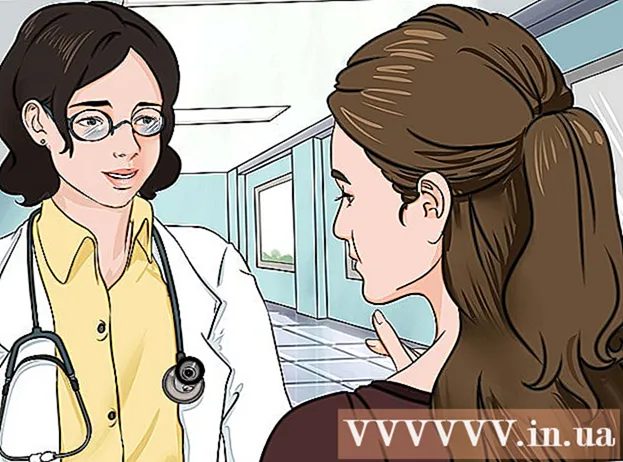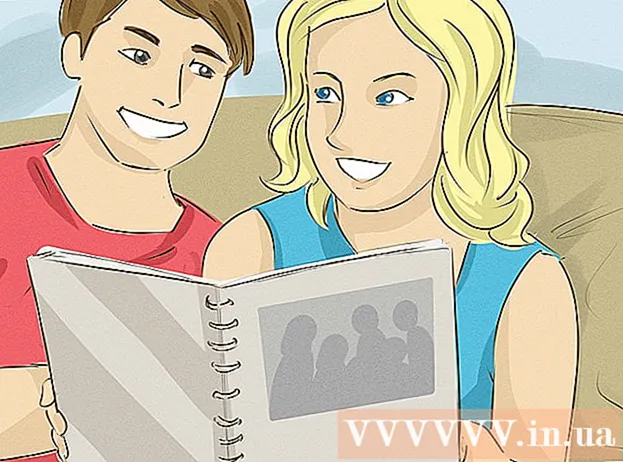نویسنده:
Randy Alexander
تاریخ ایجاد:
27 ماه آوریل 2021
تاریخ به روزرسانی:
26 ژوئن 2024

محتوا
چه نیازی به تایپ کردن به زبانی غیر از زبان مادری خود باشید و چه نیاز به افزودن نشانه های لهجه به کلمات در زبان مادری خود ، دانستن نحوه تایپ لهجه ها به روش های مختلف می تواند تایپ شما را بسیار تسریع کند. . بسته به برنامه ای که استفاده می کنید روش های مختلفی برای تایپ لهجه ها وجود دارد. در این مقاله برخی از متداول ترین روش ها معرفی می شود.
توجه: این مقاله برای کسانی که از صفحه کلید انگلیسی استفاده می کنند در نظر گرفته شده است. البته ، صفحه کلیدهای زبانهای دیگر اغلب علائم لازم را دارند.
مراحل
روش 1 از 5: علامت را در رایانه تایپ کنید
میانبرهای صفحه کلید را امتحان کنید. می توانید از این کلیدها در اکثر رایانه های مدرنی که می توانند Microsoft Word را اجرا کنند استفاده کنید. این روشی سریعتر و آسانتر از استفاده از کدهای ASCII برای ایجاد لهجه ها است.

Control + را فشار دهید ، سپس نامه ای تایپ کنید تا لهجه بزرگی اضافه شود. کلید Control را پایین نگه داشته و سپس کلید grante accent واقع در نزدیکی گوشه سمت چپ بالای صفحه کلید را فشار دهید. کلیدها را از روی کلیدها رها کرده و حروفی را که می خواهید به آنها لهجه اضافه کنید انتخاب کنید.- کلید لهجه قبر معمولاً کلید است. این یک کلید رسول نیست.

Control + 'را فشار دهید و نامه ای تایپ کنید تا علامت های لهجه اضافه شود. Control را نگه دارید ، سپس کلید تک چشمک زدن را فشار دهید. کلید تک چشمک زدن معمولاً در کنار کلید Enter قرار دارد. دستان خود را از روی کلیدها رها کنید. سپس نامه ای را که می خواهید نشانه های لهجه اضافه کنید انتخاب کنید.
Control ، Shift ، 6 را نگه دارید ، سپس نامه را تایپ کنید تا یک حفره اضافه شود. هنگام فشار دادن 6 کلیدهای Control و Shift را نگه دارید و انگشت خود را از روی کلیدها رها کنید و حرف دلخواه را انتخاب کنید. از کلید 6 استفاده می شود زیرا ^ بالاتر از عدد وجود دارد.

Shift + Control + Press را فشار دهید ، سپس یک حرف تایپ کنید تا یک tilde اضافه شود. کلید tilde کلیدی است که برای ایجاد لهجه اصلی استفاده می شود. به یاد داشته باشید که کلید Shift را نگه دارید ، در غیر این صورت علامت لهجه را اشتباه تایپ می کنید. انگشت خود را از روی کلیدها رها کرده و سپس حرف دلخواه را انتخاب کنید.
Shift + Control + را فشار دهید:، سپس یک نامه تایپ کنید تا یک نقطه کول اضافه شود. کلید دو نقطه ای در کنار یک کلید چشمک زن قرار دارد. برای انتخاب کولون به جای نقطه ویرگول ، باید کلید Shift را نگه دارید. سپس دست خود را از روی کلیدها رها کرده و حرف مورد نیاز خود را انتخاب کنید.
همین کار را کنید تا لهجه ها را به حروف بزرگ اضافه کنید. با این حال ، این بار کافی است بعد از تایپ کردن Control + (علامت انتخابی خود) کلید Shift را درست تایپ کنید ، سپس حرف را تایپ کنید. حروف به طور خودکار بزرگ می شوند. تبلیغات
روش 2 از 5: کدهای کلیدی Alt را در ویندوز بیاموزید (کدهای ASCII)
از کد کلید ALT استفاده کنید. برای استفاده از این کدها ، صفحه کلید شما باید یک صفحه کلید عددی جداگانه در سمت راست صفحه کلید شما داشته باشد - کدهای ASCII برای Microsoft Office کار می کنند. شما ممکن است نتوانید از این کد در همه برنامه های ویندوز استفاده کنید ، بنابراین لازم است هرکدام را بررسی کنید تا آیا سازگار است.
کلید ALT را پایین نگه دارید. اگرچه کدهای زیادی برای به خاطر سپردن وجود دارد ، اما اولین کاری که باید با تمام کدها انجام دهید پایین نگه داشتن کلید ALT است. لطفاً هنگام وارد کردن کد موردنظر ، همچنان این کلید را نگه دارید.
کد علامت مربوطه را روی صفحه کلید عددی تایپ کنید.
- Alt را نگه دارید و کدهای زیر را تایپ کنید تا یک apostrophe اضافه شود:
- à = 0224; À = 0192
- è = 0232; È = 0200
- ì = 0236; Ì = 0204
- ò = 0242; Ò = 0210
- ù = 0249; Ù = 0217
- برای افزودن علائم لهجه ، کدهای زیر را تایپ کنید:
- á = 0225; Á = 0193
- é = 0233; É = 0201
- í = 0237; Í = 0205
- ó = 0243; Ó = 0211
- ú = 0250; Ú = 0218
- ý = 0253; Ý = 0221
- برای افزودن caret ، کدهای زیر را تایپ کنید:
- â = 0226; Â = 0194
- ê = 0234; Ê = 0202
- î = 0238; Î = 0206
- ô = 0244; Ô = 0212
- û = 0251; Û = 0219
- کدهای زیر را تایپ کنید تا یک tilde اضافه کنید:
- ã = 0227; Ã = 0195
- ñ = 0241; Ñ = 0209
- õ = 0245; Õ = 0213
- کدهای زیر را برای اضافه کردن دونقطه بنویسید:
- ä = 0228; Ä = 0196
- ë = 0235; Ë = 0203
- ï = 0239; Ï = 0207
- ö = 0246; Ö = 0214
- ü = 0252; Ü = 0220
- ÿ = 0255; Ÿ = 0159
دست خود را از کلید ALT رها کنید. علامت در بالای حرف مربوطه مانند بالا ظاهر می شود. یادگیری کد تیک می تواند کمی طاقت فرسا باشد زیرا چیزهای زیادی وجود دارد که باید به خاطر بسپارید. کد را در نزدیکی رایانه خود یادداشت کنید تا بتوانید به سرعت کد را مشاهده کنید ، مخصوصاً اگر نیاز به استفاده مکرر از علامت دارید. پس از ورود به آنجا ، باید صفحه کلید را دوباره پیکربندی کنید تا نیازهای تایپ خود را بهتر برآورده کنید. تبلیغات
روش 3 از 5: diacritics را در Mac تایپ کنید
برای ایجاد لهجه هنگام تایپ در Mac از میانبرهای صفحه کلید استفاده کنید. می توانید از این روش برای متن در صفحات و کارهایی که در وب انجام می دهید استفاده کنید. ابتدا باید کلید گزینه را پایین نگه دارید ، سپس دو کلید دیگر را فشار دهید تا نوع لهجه و حرف را انتخاب کنید.
گزینه + را فشار دهید ، سپس نامه ای تایپ کنید تا لهجه بزرگی ایجاد شود. کلید Option را پایین نگه داشته و سپس کلید "(لهجه قبر)" را فشار دهید. دستان خود را از روی کلیدها رها کنید. شما باید یک برجسته زرد در صفحه خود ببینید. سپس روی نامه مورد نظر برای افزودن لهجه ضربه بزنید. این علامت را می توان روی هر واکه ای گذاشت.
گزینه + E را فشار دهید ، سپس نامه ای تایپ کنید تا لهجه ایجاد شود. کلید Option را فشار داده و نگه دارید ، سپس کلید E. را فشار دهید و انگشت خود را از روی کلیدها رها کنید. پس از مشاهده رنگ لهجه که با زرد برجسته شده است ، می توانید یک حرف را انتخاب کنید. این علامت را می توان به هر مصوت اضافه کرد.
گزینه + I را فشار دهید و سپس یک نامه تایپ کنید تا یک فرمت ایجاد شود. ابتدا کلید Option را نگه دارید ، سپس کلید I را فشار دهید و دستان خود را از روی کلیدها رها کنید. سپس حرف مورد نظر را انتخاب کنید. این علامت را می توان روی هر مصوت نیز استفاده کرد.
گزینه + N را فشار دهید ، سپس یک نامه تایپ کنید تا تایپ تایپ کنید. کلید Option را پایین نگه داشته و کلید N. را فشار دهید. سپس نامه مورد نظر خود را تایپ کنید. این علامت فقط بر روی حروف A ، N و O قابل استفاده است.
گزینه O + را فشار دهید ، سپس یک حرف تایپ کنید تا یک کولون ایجاد کنید. کلید Option را پایین نگه داشته و کلید U را فشار دهید و دست خود را از روی کلیدها رها کنید. سپس حرف مورد نظر را انتخاب کنید.
کلید Shift را فشار دهید تا لهجه ها را به حروف بزرگ اضافه کنید. برای بزرگنویسی نامه ابتدا باید کلید Shift را نگه دارید.به طور معمول ، حروف در ابتدای جمله به صورت خودکار بزرگ می شوند. تبلیغات
روش 4 5: علامت ها را کپی و جای گذاری کنید
از قبل با علائم آشنا شوید. همیشه باید مطمئن شوید که علامت صحیح را به کلمه اضافه می کنید ، زیرا گاهی اوقات افزودن علامت اشتباه باعث می شود برخی کلمات معنای دیگری داشته باشند. در اینجا برخی از علائم رایج مورد استفاده در بیشتر زبانها در اروپا وجود دارد:
- علامت عرفانی - آه ، è ، ì ، ò ،
- علامت هویت - á ، é ، í ، ó ، ú ، ایتالیا
- Caret - â ، ê ، î ، ô ، و
- تیلده - ñ ، õ ،
- روده بزرگ - ä ، ë ، ï ، ö ، ü ،
نمونه ای از کلمه یا حرف مورد نظر را جستجو کنید. می توانید متن را از یک فایل متنی موجود ، نقشه کاراکتر یا برنامه مشاهده در رایانه خود ، یا با جستجوی اینترنت دریافت کنید. اگر با استفاده از علائم موتور جستجو کلمه ای را جستجو می کنید ، می توانید به سرعت نمونه ای از کلمه را کپی (کپی) کنید.
کلمه یا حرف مورد نظر را برجسته کنید. برای کپی کردن متن ، روی رایانه خود راست کلیک کنید. Command + C را فشار دهید تا اگر در Mac هستید کپی کنید.
هر علامت را به صورت جداگانه در متن بچسبانید. اگر از Mac استفاده می کنید ، اگر می خواهید کلمه یا کلمه برجسته با بقیه متن ها مطابقت داشته باشد ، می توانید روی گزینه "چسباندن و مطابقت سبک" راست کلیک کنید. اگر از رایانه استفاده می کنید ، پس از جایگذاری فقط کلمه را برجسته کرده و قلم را متناسب با بقیه متن تغییر می دهید. اگر به ندرت لهجه ها را اضافه می کنید یا فقط یک راه حل سریع می خواهید ، این احتمالاً موثرترین روش برای ایجاد لهجه های سریع است. تبلیغات
روش 5 از 5: صفحه کلید را دوباره پیکربندی کنید
اگر از ویندوز XP استفاده می کنید ، به Control Panel بروید. می توانید بر روی منوی اصلی در پایین سمت چپ صفحه کلیک کنید ، سپس Control Panel را انتخاب کنید.
- روی "تاریخ ، زمان ، زبان و گزینه های منطقه ای" کلیک کنید.
- روی "گزینه های منطقه ای و زبان" کلیک کنید.
- برگه "Languages" را در بالا انتخاب کنید.
- روی "جزئیات" نزدیک پایین کلیک کنید.
- روی "افزودن" کلیک کنید و زبان مورد نظر خود را انتخاب کنید.
- به برگه "Languages" برگردید و همزمان با فشار دادن "alt-shift به سمت چپ" "تغییر زبان" را انتخاب کنید. با این کار می توانید هر زمان که بخواهید بین یک صفحه کلید اسپانیایی و یک صفحه کلید معمولی رفت و برگشت کنید.
اگر می خواهید پیکربندی صفحه کلید را در ویندوز 8 یا 10 تغییر دهید ، به Control Panel بروید. با نگه داشتن کلید Win و فشار دادن R می توانید منو را باز کنید.
- به رابط کوچک نماد بروید. اگر این کار را انجام دهید ، با رفتن مستقیم به منوی زبان ، چند کلیک ذخیره خواهید کرد.
- روی نماد برچسب زده شده زبان کلیک کنید.
- گزینه مورد نظر را انتخاب کنید
- روی افزودن روش ورودی کلیک کنید. این دکمه به شما امکان می دهد پیکربندی صفحه کلید مورد نظر را انتخاب کنید.
اگر می خواهید پیکربندی صفحه کلید را در Mac خود تغییر دهید ، "System Preferences" را باز کنید. از طریق Launchpad یا پوشه Applications می توانید به قسمت System Preferences دسترسی پیدا کنید.
- روی «بین المللی» کلیک کنید.
- برگه "Input Menu" را انتخاب کنید.
- به پایین پیمایش کنید و زبان مورد نظر خود را انتخاب کنید.
- فراموش نکنید که برای جابجایی بین زبانها کلید را فشار دهید یا "نمایش منوی ورودی در نوار منو" را انتخاب کنید تا بتوانید صفحه کلید مورد نظر خود را برای انتخاب کلیک کنید.
مشاوره
- بسیاری از صفحه کلیدها اکنون حروف برجسته ای دارند که قادر به نوشتن بیشتر لهجه ها هستند. اگر بخواهید مرتباً به حروف اضافه کنید ، این ویژگی می تواند مفید باشد.
- در iPhone یا iPad خود ، فقط حروفی را که می خواهید لهجه ها را به آن اضافه کنید نگه دارید و یک ردیف از لهجه های مختلف را برای انتخاب خواهید دید.
- برخی از برنامه های نرم افزاری ممکن است برخی از کلیدها را به حروف برجسته تبدیل کنند یا یک صفحه کلید مجازی ارائه دهند که می توانید با اشاره به آن حرف صحیح را بزنید.